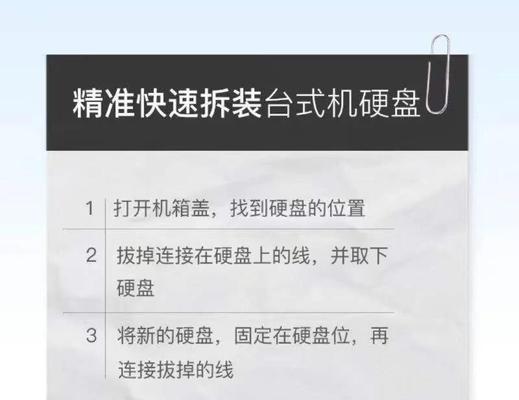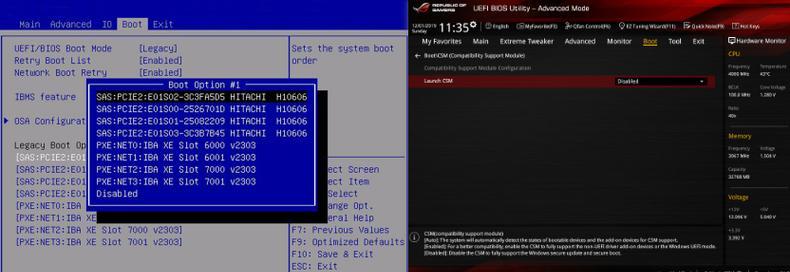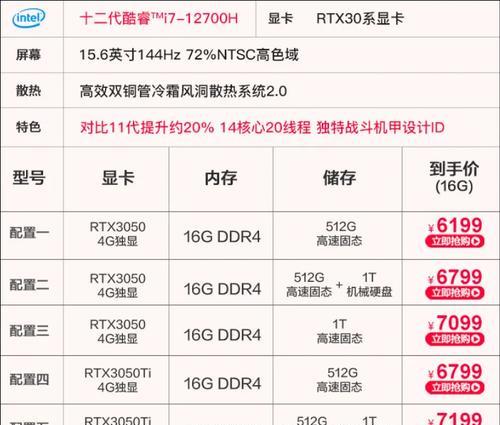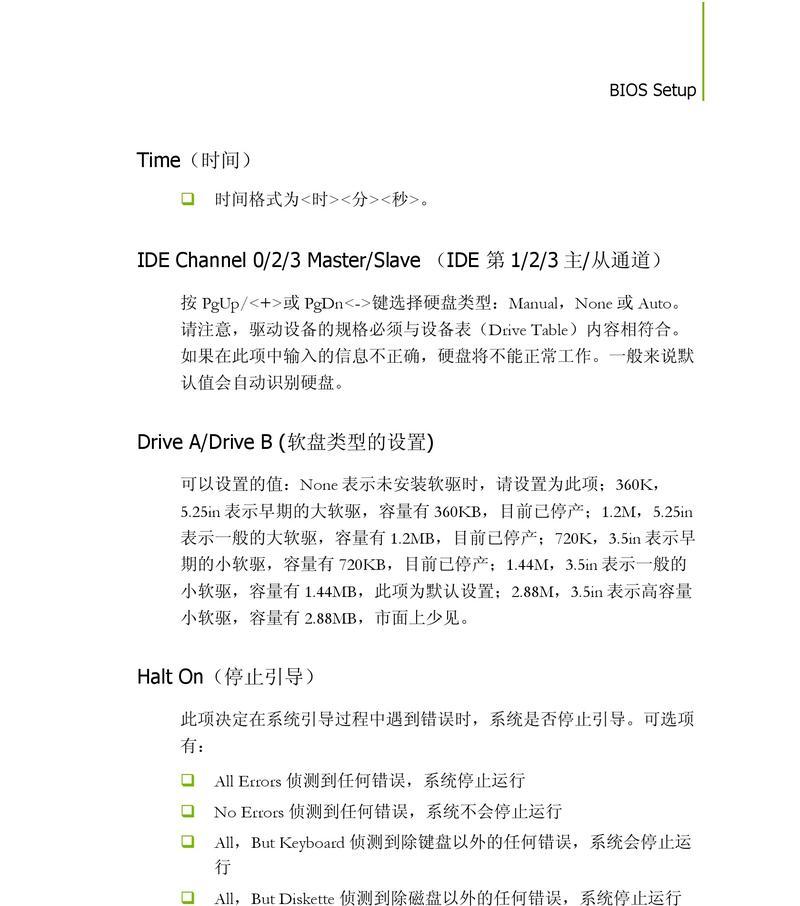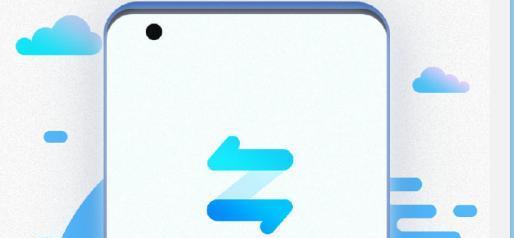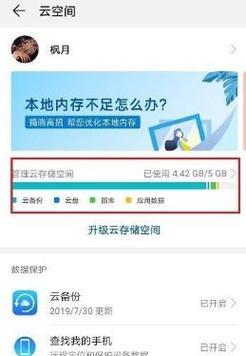机械硬盘的已经分区怎么识别?分区工具和操作指南?
硬盘分区是计算机存储管理中的常见操作,对于已经分区的机械硬盘,正确识别各分区可以帮助我们更好地管理数据和避免误操作。本文将为您提供关于如何识别机械硬盘已分区的方法,并详细介绍一些实用的分区工具和操作指南。
如何识别机械硬盘已经分区?
在Windows系统中,您可以通过“我的电脑”或“此电脑”来识别硬盘的分区情况。请按照以下步骤操作:
1.打开“此电脑”或“我的电脑”。
2.在硬盘驱动器列表中,您可以看到所有已经安装的硬盘及其分区情况。每个驱动器下面列出的磁盘驱动器通常表示为C盘、D盘等。
3.右键点击任意一个驱动器,选择“属性”,在弹出的窗口中可以查看到该分区的详细信息,如分区大小、文件系统类型等。
在Linux系统中,您可以通过终端来识别分区情况:
1.打开终端应用程序。
2.输入命令`lsblk`或`fdisk-l`。
3.查看输出信息,通常会列出所有连接的存储设备以及它们的分区情况。
在Mac系统中,您可以使用“磁盘实用工具”:
1.打开“磁盘实用工具”(可以在应用程序中的“实用工具”文件夹找到)。
2.在左侧列表中选择“内部”,查看所有连接的硬盘和它们的分区。
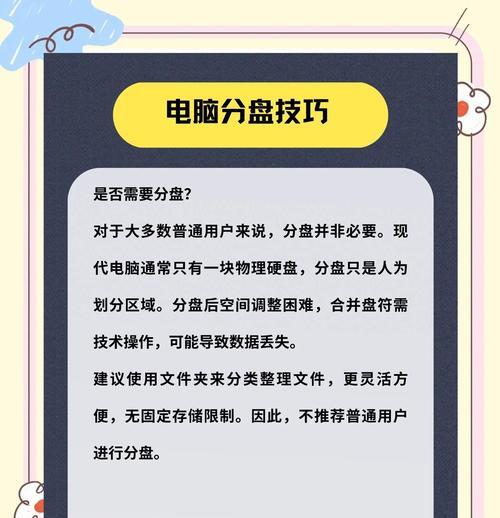
推荐分区工具和操作指南
Windows系统分区工具
1.磁盘管理
对于Windows用户,内置的“磁盘管理”工具是一个十分强大的分区管理工具,支持创建、删除、格式化分区等操作。下面是如何使用磁盘管理进行分区识别与操作的指南:
1.右键点击“此电脑”中的“管理”,或在开始菜单中搜索“计算机管理”。
2.选择“磁盘管理”,即可查看到系统识别的硬盘及分区。
3.在这里您可以对分区进行各种管理操作,包括但不限于扩展卷、删除卷、格式化卷等。
第三方分区工具
1.EaseUSPartitionMaster
除了Windows内置工具外,第三方分区工具如EaseUSPartitionMaster提供了更多的功能与更直观的界面。它支持硬盘分区管理、系统迁移等高级功能。以下是使用此工具的步骤:
1.下载并安装EaseUSPartitionMaster。
2.打开软件,它会自动扫描并列出系统中的所有磁盘及分区。
3.选择您要管理的分区,然后可以执行创建、删除、格式化、调整大小等操作。
4.确认操作前,请确保备份重要数据,以防意外情况导致数据丢失。
2.MiniToolPartitionWizard
MiniToolPartitionWizard是另一款受到好评的第三方分区工具,它提供了一个清晰直观的界面,易于用户操作。其主要功能和操作步骤与EaseUSPartitionMaster类似:
1.下载并安装MiniToolPartitionWizard。
2.启动软件后,通过其图形界面您可以清楚地看到所有硬盘和分区信息。
3.使用提供的工具栏进行分区操作,包括创建新分区、复制分区、恢复分区等。
4.在执行任何操作前务必备份数据,确保安全。
Linux系统分区工具
对于Linux用户,命令行工具如`fdisk`、`gparted`和`parted`是常用的分区工具。这里简单介绍`gparted`:
1.安装gparted:在终端中输入`sudoapt-getinstallgparted`或使用对应的包管理命令。
2.运行gparted:可以通过菜单搜索`gparted`或在终端中输入`sudogparted`。
3.在gparted界面中,您可以直观地看到所有分区,并进行创建、删除、格式化等操作。
Mac系统分区工具
1.磁盘工具
在MacOS上,系统自带的“磁盘工具”提供了分区管理的功能:
1.打开“磁盘工具”,它位于“实用工具”文件夹内。
2.选择您要管理的硬盘。
3.点击“分区”按钮,可以在此界面进行分区调整、删除、合并等操作。
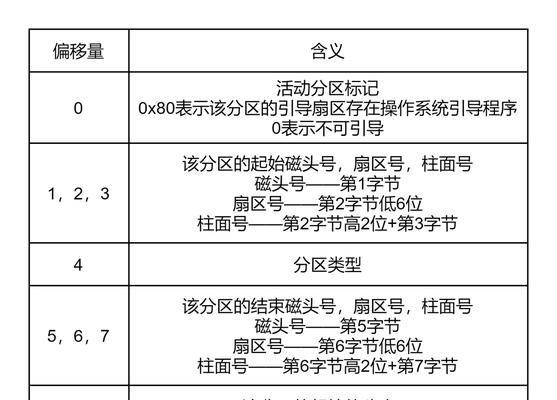
常见问题解答
1.如何安全地删除或更改分区而不丢失数据?
在进行分区操作前,建议备份所有重要数据。确保在操作过程中遵循正确的步骤,使用可靠的工具,并在操作过程中检查每一步骤确保准确无误。
2.分区后是否需要重启电脑?
通常情况下,进行分区操作需要重启电脑,以便更改能够被系统完全识别和应用。
3.分区操作会改变文件系统吗?
不一定。创建新分区时,可以指定文件系统类型,例如NTFS、FAT32、exFAT、HFS+等。更改分区大小一般不会影响现有文件系统类型,但格式化分区会清除所有数据并可能改变文件系统。
4.如果遇到分区问题如何解决?
如果在分区过程中遇到问题,可以尝试使用分区修复工具,如Windows系统的chkdsk命令,或者Linux系统中的fsck工具。若问题依旧,请考虑寻求专业人士的帮助。

机械硬盘的分区识别和管理是一个基础但十分重要的电脑操作技能。通过本文的介绍,您应该已经掌握了如何在不同操作系统下识别硬盘分区,以及如何使用推荐的分区工具进行各种分区管理操作。务必在进行分区操作前做好数据备份,以避免数据丢失的风险。通过实践本文中的指南和建议,您将能够更加自信和高效地管理您的存储设备。
版权声明:本文内容由互联网用户自发贡献,该文观点仅代表作者本人。本站仅提供信息存储空间服务,不拥有所有权,不承担相关法律责任。如发现本站有涉嫌抄袭侵权/违法违规的内容, 请发送邮件至 3561739510@qq.com 举报,一经查实,本站将立刻删除。
- 站长推荐
-
-

小米手机智能充电保护,让电池更持久(教你如何开启小米手机的智能充电保护功能)
-

手机移动数据网速慢的解决方法(如何提升手机移动数据网速)
-

如何解除苹果手机的运营商锁(简单教你解锁苹果手机)
-

电视信号源消失了,怎么办(应对电视信号源失联的常见问题和解决方法)
-

解决飞利浦咖啡机的常见故障(咖啡机故障排除指南)
-

四芯网线水晶头接法详解(四芯网线水晶头接法步骤图解与注意事项)
-

解决电脑打印机加了墨水后无法正常工作的问题(墨水添加后打印机故障的排除方法)
-

欧派壁挂炉常见故障及解决方法(为您解决欧派壁挂炉故障问题)
-

解决打印机用户干预问题的有效方法(提高打印机效率)
-

冰箱门不吸的原因及检修方法(探索冰箱门密封问题)
-
- 热门tag
- 标签列表
- 友情链接